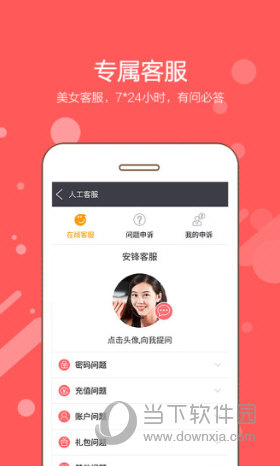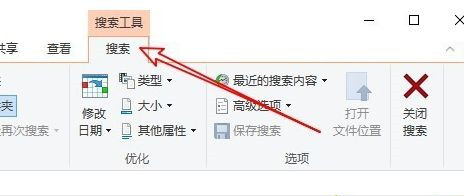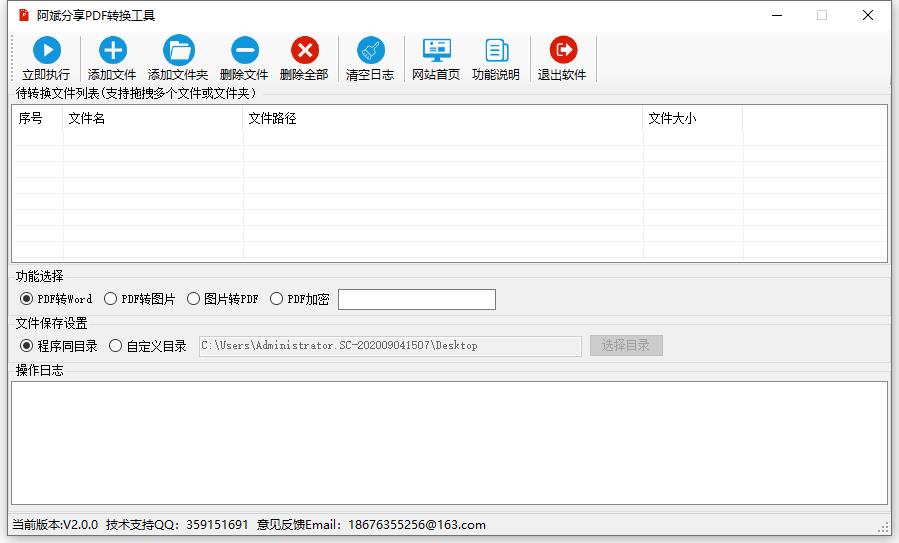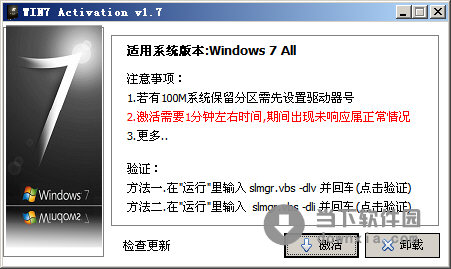Win10多桌面切换怎么操作?Win10多桌面切换的快捷键介绍下载
Win10多桌面切换怎么操作?多桌面切换是很多用户们都十分的喜爱的一款功能,知识兔这款功能能带给用户们一个十分便利的操作,那么下面就让知识兔来为用户们来仔细的介绍一下Win10多桌面切换的快捷键吧。
Win10多桌面切换的快捷键介绍
1、使用任务栏:默认情况下,Windows 10 在任务栏上方分享了一个桌面切换按钮。点击任务栏上最右侧的“显示桌面”图标(显示为一个小矩形)。单击该图标,即可快速切换到桌面。
2、使用键盘快捷键:使用键盘上的快捷键也是一种快速切换到桌面的方法。按下组合键“Windows键 + D”,立即切换到桌面模式。再次按下这个组合键,即可返回到之前打开的应用程序和窗口。
3、使用任务视图:任务视图是 Windows 10 中的多任务管理工具,同时也可用于桌面切换。您可以通过以下方式打开任务视图:
- 使用快捷键:按下组合键“Windows键 + Tab”即可打开任务视图。
- 点击任务栏上的任务视图按钮:任务栏上有一个类似于两个矩形叠加在一起的按钮,单击该按钮即可打开任务视图。
在任务视图中,您可以看到所有打开的应用程序和桌面。单击想要切换到的桌面即可快速切换。
4、使用多指手势(适用于触摸屏设备):如果知识兔您使用的是支持触摸屏的 Windows 10 设备,您可以使用多指手势进行桌面切换。在桌面上使用三个手指向下滑动,即可最小化所有应用程序并切换到桌面。
下载仅供下载体验和测试学习,不得商用和正当使用。
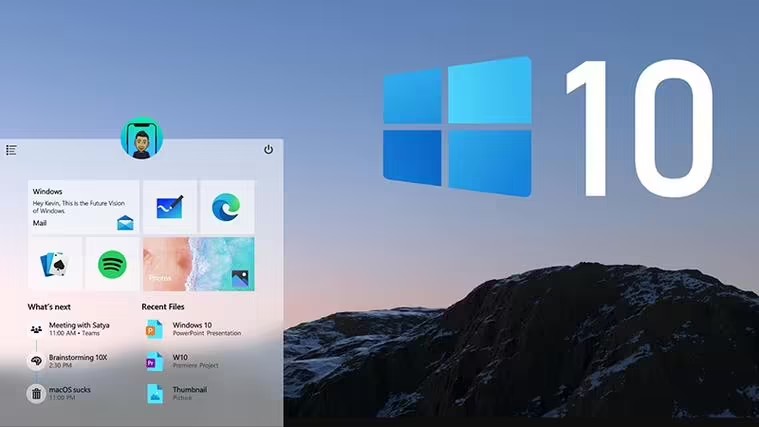

![PICS3D 2020破解版[免加密]_Crosslight PICS3D 2020(含破解补丁)](/d/p156/2-220420222641552.jpg)